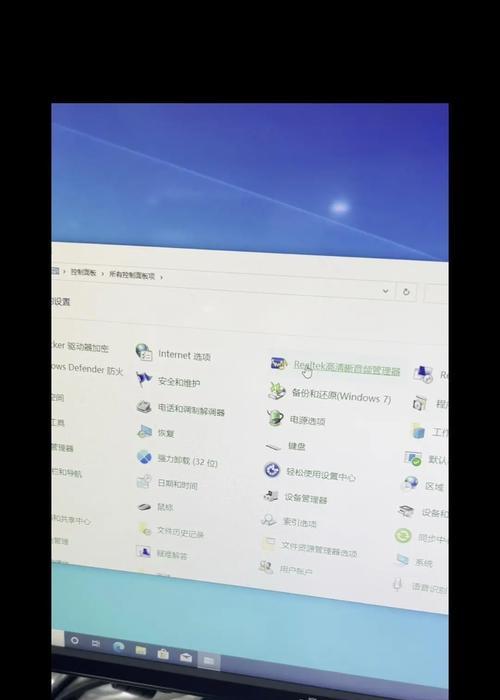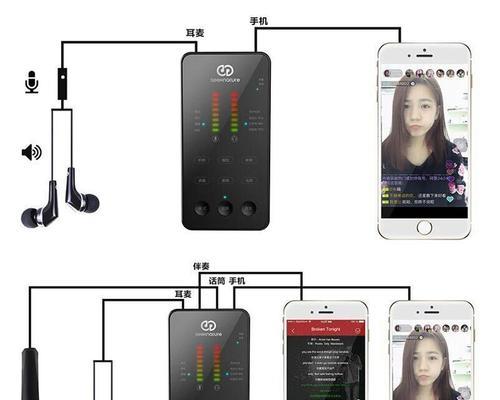Steam商店是全球最大的数字发行平台之一,但在使用过程中可能会遇到各种错误代码。这些错误代码可能会导致我们无法购买游戏或下载更新,给我们带来一定的困扰。然而,通过掌握一些简单而实用的方法,我们可以有效地解决这些问题。本文将为大家介绍一些应对Steam商店错误代码的有效方法,帮助您顺利地享受游戏世界。
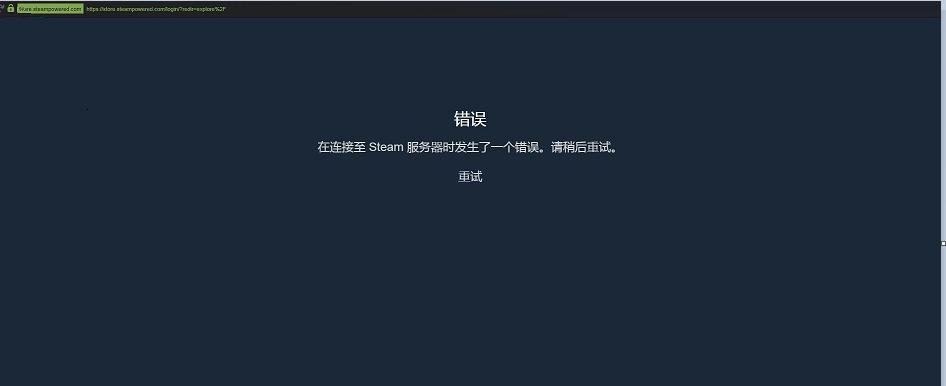
1.清除缓存文件:通过清除Steam客户端的缓存文件,可以解决一些常见的错误代码,如错误代码101、102等。具体操作是打开Steam客户端设置,选择“下载”标签,在“清除下载缓存”部分点击“清除缓存文件”按钮。

2.重新登录Steam账户:有时候错误代码是由于登录信息过期或失效导致的,此时重新登录Steam账户可能会解决问题。点击Steam客户端右上角的用户名,在下拉菜单中选择“注销”,然后重新登录账户。
3.检查网络连接:部分错误代码可能是由于网络问题导致的,如错误代码105、118等。在遇到这些错误时,我们应该首先检查网络连接是否正常,并尝试重新启动路由器或调整防火墙设置。
4.更新Steam客户端:Steam客户端的更新可以修复一些已知的错误代码和问题。我们可以在Steam客户端设置中选择“更新”标签,检查是否有可用的客户端更新,并进行更新。
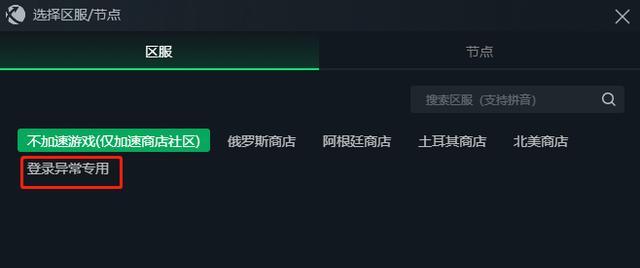
5.检查硬件设备:有时候错误代码与硬件设备的兼容性有关。我们可以检查我们的电脑是否满足游戏的最低系统要求,并确保相关设备驱动程序是最新的。
6.禁用防病毒软件:某些错误代码可能是由于防病毒软件对Steam客户端的干扰而引起的。我们可以尝试暂时禁用防病毒软件,然后重新启动Steam客户端,看是否解决了问题。
7.清除DNS缓存:DNS缓存中存储了我们访问过的网址信息,如果其中出现了错误或损坏的记录,可能导致某些错误代码的出现。通过执行命令提示符中的“ipconfig/flushdns”命令可以清除DNS缓存。
8.更改下载服务器:有时候我们所连接的下载服务器出现问题,会导致错误代码的出现。我们可以在Steam客户端设置的“下载”标签中,选择其他地区的服务器,然后尝试重新下载或更新游戏。
9.检查防火墙设置:某些防火墙设置可能会阻止Steam客户端的正常运行,导致错误代码的出现。我们可以检查防火墙设置,并将Steam客户端添加到信任列表中。
10.重启电脑:有时候错误代码可能是由于系统问题导致的,此时重启电脑可能会解决问题。在重启后,尝试重新启动Steam客户端,并进行相关操作。
11.修复游戏文件:对于某些错误代码,游戏文件的损坏可能是原因之一。我们可以在Steam库中右键点击游戏,选择“属性”,然后切换到“本地文件”标签,在其中选择“验证游戏文件完整性”。
12.联系Steam客服:如果以上方法都无法解决错误代码,我们可以联系Steam客服团队寻求帮助。他们会根据具体情况提供专业的解决方案。
13.查找社区支持:Steam社区中有大量的用户经验和解决方案分享,我们可以通过论坛、社区组、问答平台等途径寻找相关错误代码的解决方法。
14.更新系统和驱动程序:保持系统和驱动程序的最新版本也可以减少错误代码的出现。我们可以定期检查操作系统和相关驱动程序的更新,并进行及时安装。
15.注意安装第三方软件:某些错误代码可能是由于与Steam客户端不兼容的第三方软件引起的。在安装新软件时,我们应该注意其与Steam客户端的兼容性,并避免安装可能会干扰Steam运行的软件。
通过掌握以上方法,我们可以有效地解决Steam商店错误代码带来的问题,让我们能够顺利地购买游戏、下载更新。无论是清除缓存文件、重新登录账户,还是检查网络连接和硬件设备,都能为我们提供实用的解决方案。同时,我们还可以尝试禁用防病毒软件、清除DNS缓存,甚至联系Steam客服或寻找社区支持。通过这些方法,我们可以更好地应对并解决Steam商店错误代码,畅享游戏乐趣。